Task2.验证机箱宽度的变化
在装配体中修改电源中的高度值,以验证机箱的高度是否会改变(图17.5.5)。
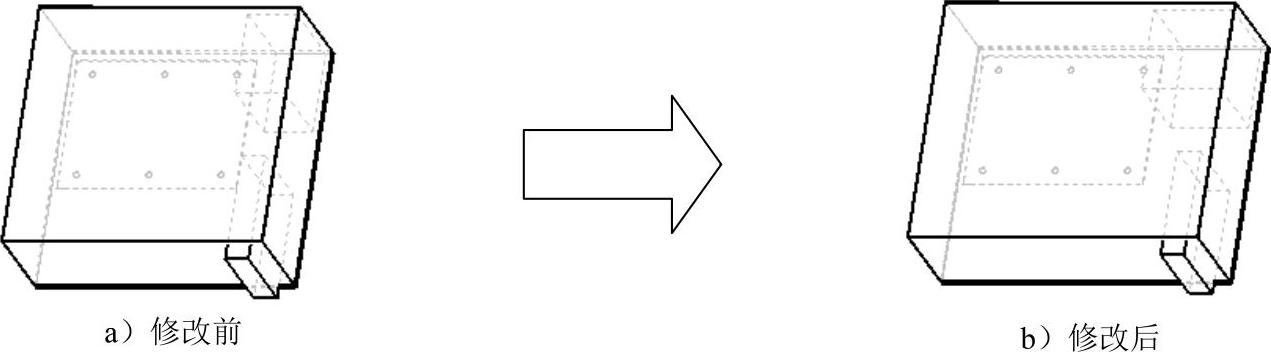
图17.5.5 修改机箱的高度
Step1.将装配设计树展开至图17.5.6所示的状态,在装配设计树中选择 特征,单击鼠标右键,系统弹出图17.5.7所示的快捷菜单。
特征,单击鼠标右键,系统弹出图17.5.7所示的快捷菜单。
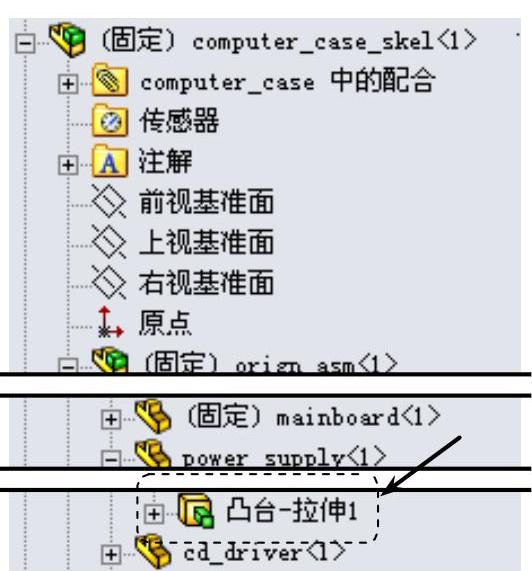
图17.5.6 设计树
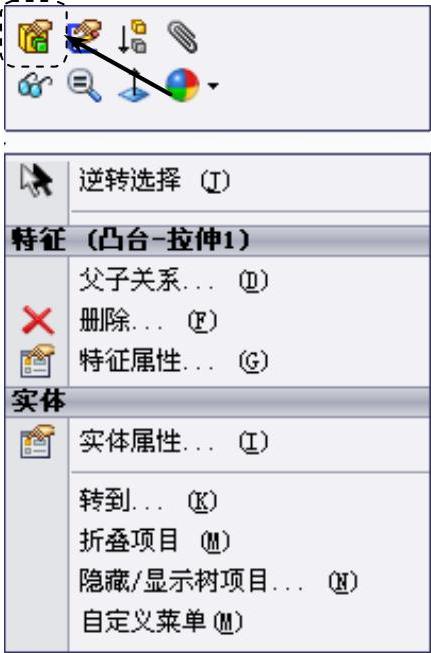
图17.5.7 快捷菜单
Step2.在系统弹出的快捷菜单中单击 按钮,弹出凸台-拉伸1对话框。
按钮,弹出凸台-拉伸1对话框。
Step3.将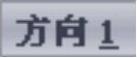 区域的
区域的 文本框内宽度值85,修改为135,如图17.5.8所示。
文本框内宽度值85,修改为135,如图17.5.8所示。
Step4.单击 按钮,然后再单击工具栏中
按钮,然后再单击工具栏中 按钮。此时在装配体中可以观察到电源的高度值被修改了,机箱的长度也会随之改变。
按钮。此时在装配体中可以观察到电源的高度值被修改了,机箱的长度也会随之改变。
Step5.单击工具栏中的 (撤销)按钮,以恢复修改前的尺寸。
(撤销)按钮,以恢复修改前的尺寸。
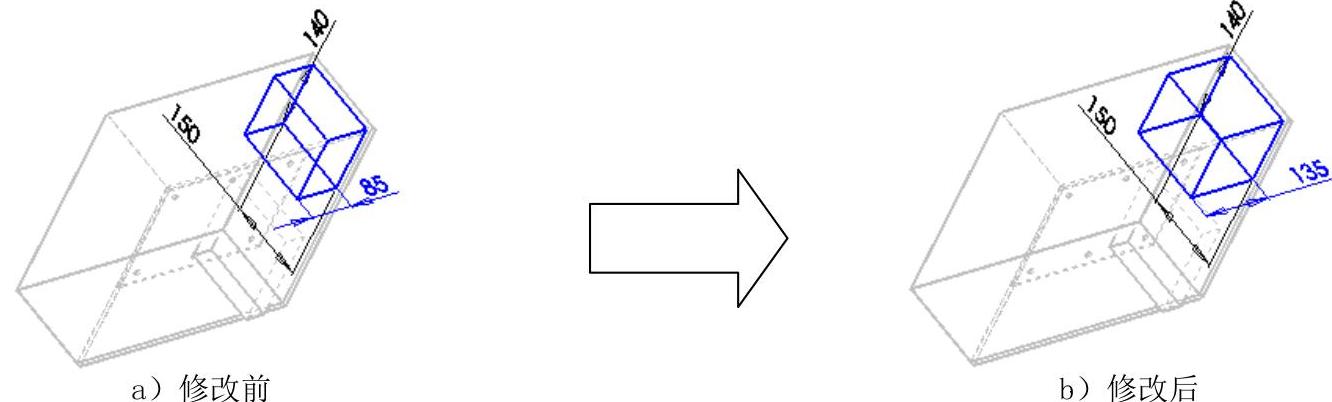
图17.5.8 修改电源的高度尺寸